La tecnología móvil e Internet han cambiado mucho la forma en que hacemos las cosas. Por ejemplo, puedes recortar y editar videos fácilmente con un recortador de video en línea o una aplicación de edición móvil independiente. Pero por emocionante que parezca, encontrar la mejor aplicación de recorte de video puede ser un desafío para muchos. Es por eso que he decidido ensuciarme solo para desenterrar estas once hermosas opciones para editar videos en línea o sin conexión. ¡Aprendamos!
Parte 1. Las 5 mejores aplicaciones gratuitas para cortar videos para Android
1. Cortador de video fácil
El nombre solo lo dice todo. Easy Video Cutter es una aplicación de recorte de video sencilla y disponible de forma gratuita. Con él, puedes dividir y recortar videos o audio simplemente moviendo los controles deslizantes. Además de cortar, también puedes unir, silenciar, comprimir y rotar videos. Easy Video Cutter también permite a los usuarios ajustar la velocidad de reproducción de video hasta x10 de la tasa real. Y sí, puedes extraer MP3 de cualquier formato de video.
Ventajas:
Extraer audio de videos.
Múltiples efectos de vídeo.
Puede hacer GIF fácilmente.
Desventajas:
Incluye una marca de agua de vídeo.
Tiene una velocidad baja de renderizado.
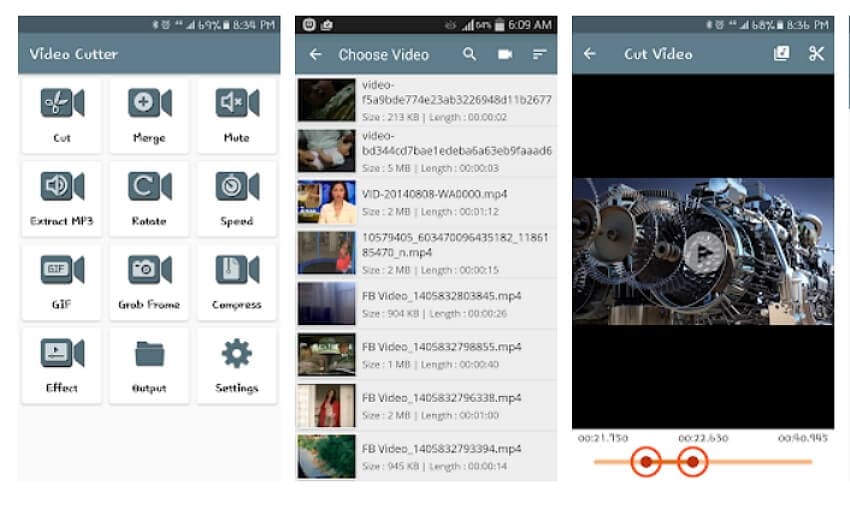
2. Timbre: Corte, Únete, convierte MP3 y MP4
Timbre es otra aplicación que se explica por sí misma para recortar videos en Android. En realidad, es compatible con la edición de video y audio. Timbre puede cortar rápidamente formatos como MP4, MOV, 3GP, MP3 y más. Además, viene con una combinación intuitiva de video/audio para unir múltiples archivos en un hermoso archivo. No solo eso, Timbre puede convertir video a audio y audio a video. Además, puedes crear GIF animados rápidamente.
Ventajas:
Convertir un vídeo a audio.
Recortar y dividir audio/video fácilmente.
Cambiar la tasa de bits de audio rápidamente.
Desventajas:
La salida se comprime significativamente.
Mensajes de "error" molestos.
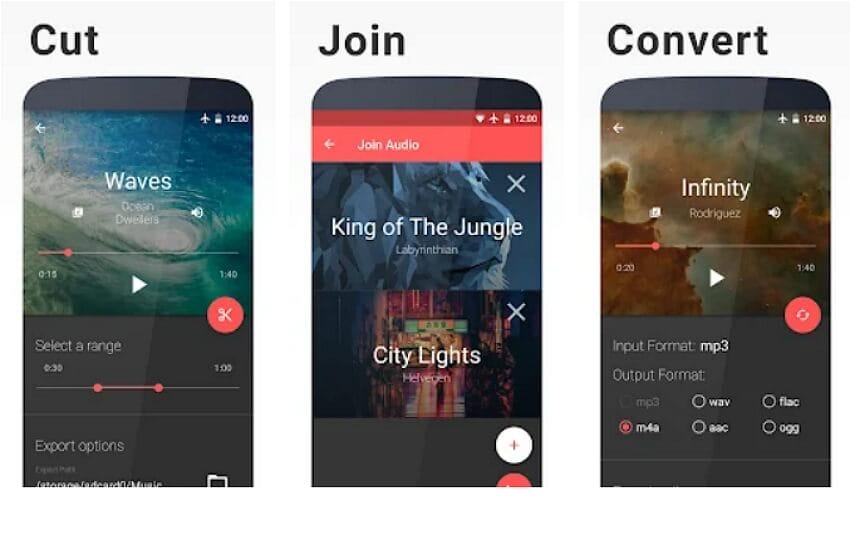
3. VidTrim - Vide Redactor (BETA)
VidTrim es otra aplicación de recorte de video para Android que no necesita habilidades previas para usar. Con esta aplicación altamente calificada, puedes realizar funciones básicas de edición de video como recortar, fusionar, agregar efectos y capturar fotogramas. Los efectos disponibles incluyen vintage, desenfoque, luminancia, detección de bordes, etc. Además, puedes extraer audio MP3 de video y rotar videos rápidamente. Además, VidTrim puede agregar música a los videos.
Ventajas:
Recortar y combinar clips fácilmente.
Girar videos sin codificar.
Cambiar el nombre de los videoclips.
Desventajas:
Ventanas emergentes y anuncios frecuentes.
La función de captura de fotogramas no funciona a veces.
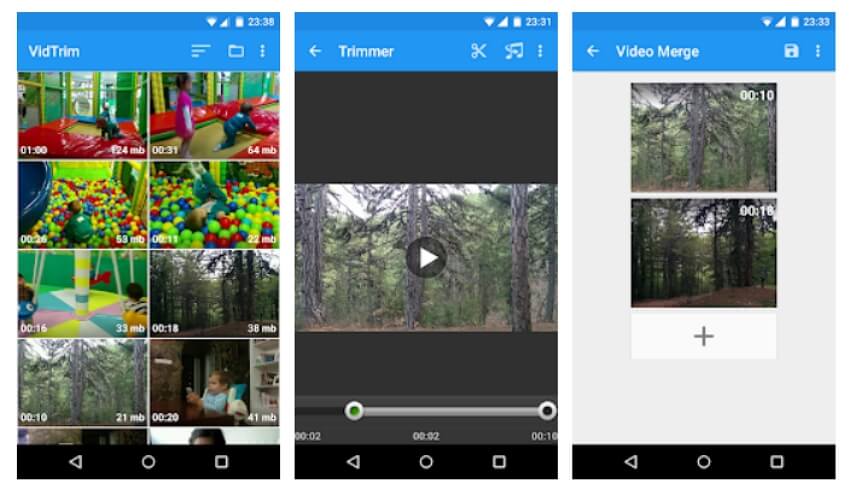
4. YouCut - Creador y editor de video
YouCut es el recortador y editor de video perfecto para YouTubers. Con él, puedes crear videos de YouTube a partir de videos y fotos. En otras palabras, YouCut te permite crear una presentación de diapositivas de video o un collage de fotos en minutos. Aparte de eso, esta herramienta cuenta con un potente editor de video para unir, recortar, cortar y empalmar. Además, YouCut puede ajustar la velocidad de reproducción de video hasta 100 veces la velocidad inicial. Y sobre todo, aquí no hay marcas de agua ni anuncios.
Ventajas:
Agregar música a un video.
Hermosos filtros y efectos de video.
Cambiar la relación de aspecto del video.
Desventajas:
Los controles deslizantes son pequeños.
Pocas transiciones de video.
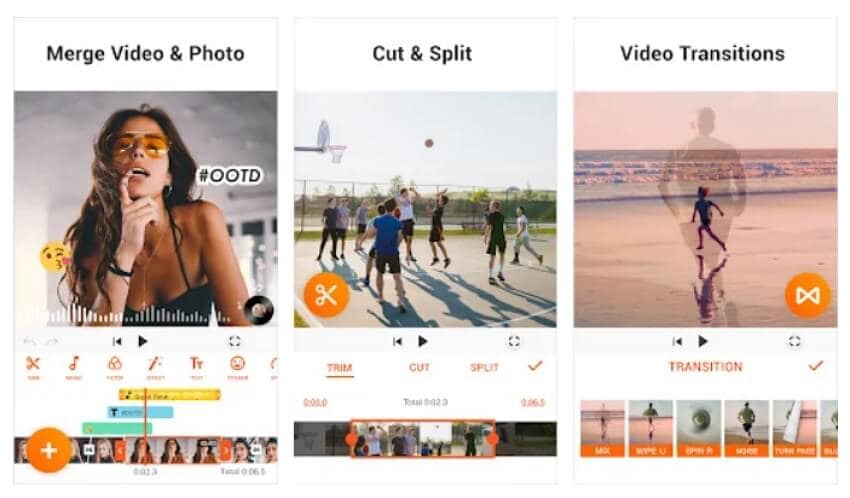
5. Cortador de video
Por último, usa Video Cutter para editar tus videos fácilmente. Con esta aplicación de Android, disfrutarás de toneladas de capacidades de edición de video. Los usuarios pueden recortar, cortar y dividir videos sin sudar. Además, Vide Cutter te permite recortar, comprimir y reducir videos. No solo eso, sino que esta aplicación también funciona como un convertidor de video HD para formatos populares como MP4, AVI, FLV, etc. Solo desearías que pudiera exportar videos directamente a las redes sociales.
Ventajas:
Conversor rápido de video HD.
Recortar videos ingresando minutos y segundos.
Compresor de video efectivo.
Desventajas:
Anuncios molestos.
No hay exportaciones de redes sociales.
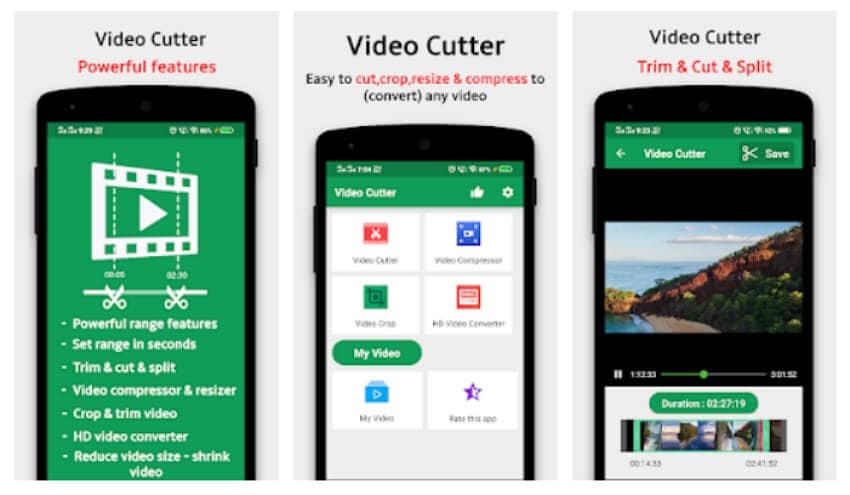
Parte 2. 2 Maneras de Recortar/Cortar Videos en iPhone
1. Corta videos de iPhone con fotos
La aplicación iPhone Photos es una excelente herramienta para organizar tus fotos y videos. Pero también puedes usar esta aplicación integrada para editar y recortar videos en iPhone Es rápido y sencillo, en realidad. Sigue estos pasos:
Paso 1. Inicia la aplicación Fotos en tu iPhone o iPad y luego abre el video para recortar y editar.
Paso 2. A continuación, presiona el botón Editar.
Paso 3. Ahora arrastra los controles deslizantes en la línea de tiempo del video para editar la duración de la reproducción de tu video.
Paso 4. Si estás satisfecho, toca Done.
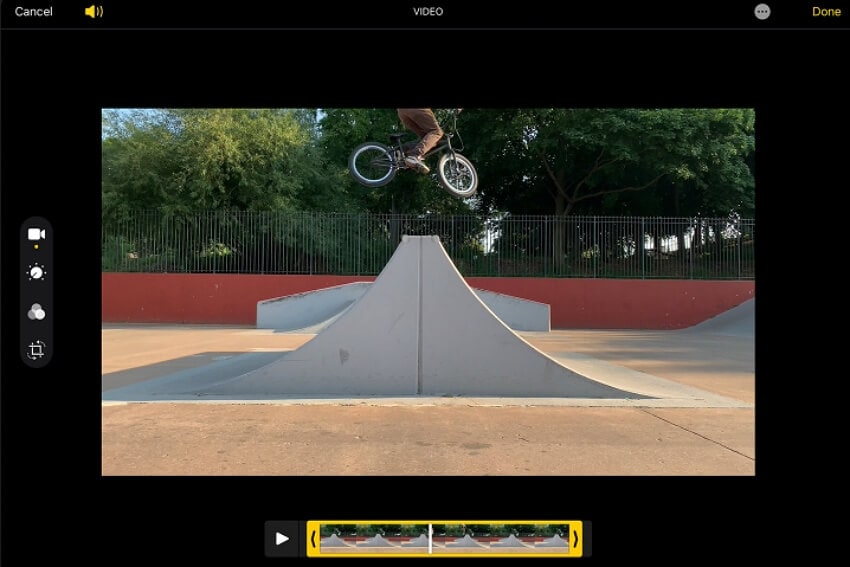
2. Cortar videos de iPhone con iMovie
iMovie es otra aplicación gratuita de iPhone para recortar y editar videos. A diferencia de Fotos, primero deberás instalar iMovie desde App Store. Luego, accederás a la amplia colección de herramientas de creación de películas del programa, incluidas transiciones, avances, efectos de sonido, música, etc. Entonces, para recortar un video en iMovie, aplica estos pasos:
Paso 1. Instala y ejecuta iMovie y luego inicia un Nuevo proyecto.
Paso 2. Eliga la opción Película y luego agrega un video que quieras recortar desde la aplicación Fotos.
Paso 3. Haz clic en Crear película y el clip se agregará a la línea de tiempo de iMovie. Toca la línea de tiempo del video para ver las herramientas de edición.
Paso 4. Elige el ícono Recortar, toca Dividir y luego procede a cortar el video.
Paso 5. Elimina la parte no deseada y toca Listo. ¡Y está listo!
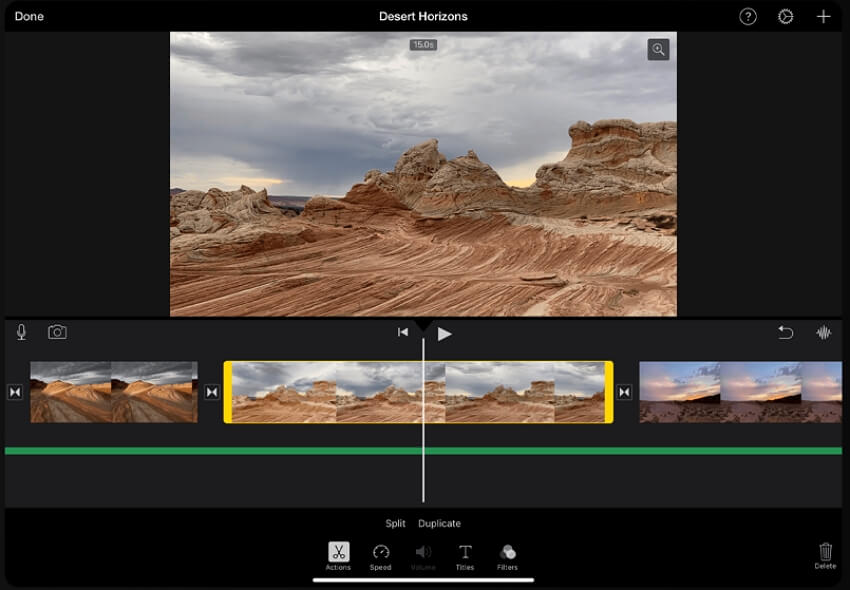
Parte 3. 2 Cortador de video en línea sin marca de agua
1. Abraia
Abraia es un cortador de video en línea sin marca de agua poco conocido. Tiene una interfaz de usuario simple y sin anuncios que admite formatos de video comunes como MP4 y AVI. Habiendo dicho eso, este programa puede recortar, cortar, recortar y cambiar el tamaño de videos rápida y fácilmente. Incluso puedes agregar marcas de agua de texto o logotipos de imágenes a los videos. Y si tu video se ve limpio y pulido, Abraia te permite ajustar la relación de aspecto para Facebook, Instagram, Twitter, Pinterest, etc.
Ventajas:
Interfaz de usuario limpia, simple y sin publicidad.
Múltiples opciones de relación de aspecto.
Silenciar video MP4 en línea.
Desventajas:
Solo admite videos de 15 minutos.
Los usuarios deben iniciar sesión para utilizar Abraia.

2. Kapwing
¿Buscas el mejor Recortador de video en línea para archivos grandes? ¡Da un paso adelante, Kapwing! Es un cortador de video en línea gratuito que ofrece a los usuarios un impresionante límite de 500 MB. Después de agregar medios a la línea de tiempo de Kapwing, coloca el cabezal de reproducción en el lugar donde deseas comenzar a recortar y luego haz clic con el botón derecho en el video para elegir "Dividir". Repite la acción para cortar más el video. Alternativamente, simplemente haz clic en el botón Recortar para abrir el recortador de video. Kapwing también viene con múltiples formas, emojis, efectos de sonido, transiciones, relaciones de aspecto, etc.
Ventajas:
Numerosas opciones de recorte de video.
Amplia biblioteca de plantillas.
Crea memes y GIF fácilmente.
Desventajas:
Puedes ser intimidante para los principiantes.
Tiene una velocidad baja de renderizado.
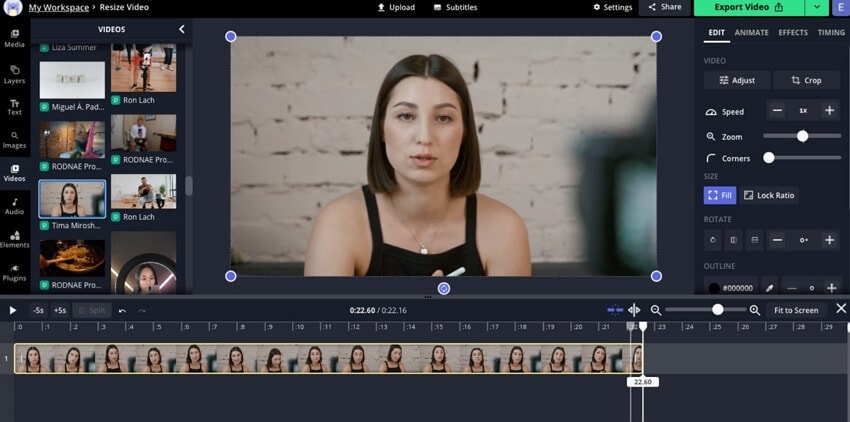
Parte 4. Smart Trim Videos en Windows para ahorrar tiempo
Supon que estás editando videos constantemente, cada minuto cuenta. Por este motivo, es posible que necesites un software de recorte de video impulsado por IA como Wondershare UniConverter 13 para ahorrarte tiempo y energía. Es un hermoso programa para Mac y Windows que te permite relajarte mientras hace todo el trabajo pesado. Aquí, simplemente cargarás el video, ingresarás los ajustes preestablecidos de audio y el programa seleccionará automáticamente las escenas para recortar y borrar. Y adivina qué, ni siquiera necesitas presionar el botón "Eliminar" para borrar los segmentos no deseados.
Sin perder tiempo, estos son los pasos:
Paso 1 Abre Smart Trimmer y agrega un video.
Ejecuta UniConverter en tu computadora y toca Smart Trimmer en la pantalla de inicio. Luego, toca Eliminar segmentos silenciosos antes de agregar tu video arrastrando y soltando. O simplemente haz clic en Add Files para abrir un video local en el programa.
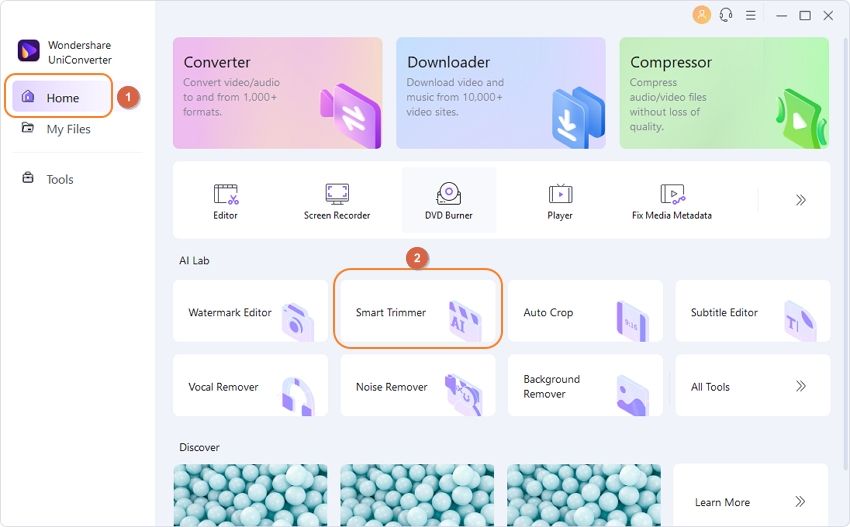
Paso 2 Ingresa la configuración de audio para seleccionar escenas automáticamente.
¿Deseas que el programa seleccione automáticamente escenas no deseadas en función del volumen de audio, la duración de la reproducción o el búfer? Ingrese eso en el panel izquierdo. Por ejemplo, puedes ingresar la duración de la reproducción de audio como 10 segundos. Esto significa que Smart Trimmer seleccionará automáticamente escenas de video con una duración de reproducción de audio de menos de 10 segundos. Recuerda hacer clic en Ejecutar para ver las escenas seleccionadas automáticamente en la línea de tiempo.
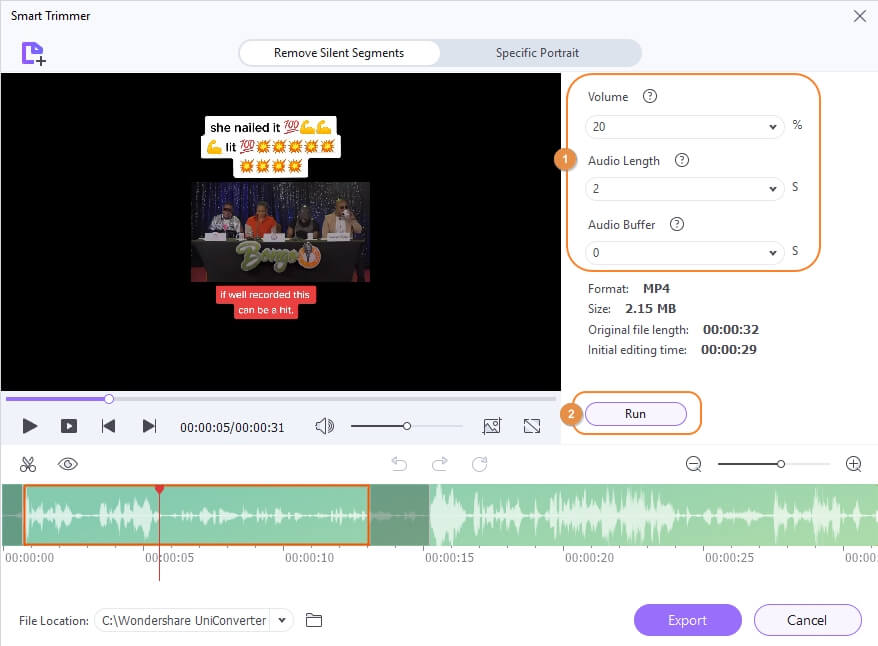
Paso 3 Guarda el video recortado.
Ahora elige la ruta de tu carpeta en el campo Ubicación de archivo. Y finalmente, toca en Exportpara guardar el video recortado.
 Wondershare UniConverter - Tu Completa Caja de Herramientas de Video para Windows/Mac
Wondershare UniConverter - Tu Completa Caja de Herramientas de Video para Windows/Mac

- Admite más de 1000 formatos de medios para convertir, como MP4/MKV/AVI/MOV/MP3/WAV y muchos más.
- Puedes cortar no solo audio WAV, sino también archivos multimedia en más de 1000 formatos de archivo.
- Edita videos con funciones de corte, recorte, efecto, rotación, añadir marcas de agua, entre otras.
- La herramienta de compresión de video hará que un archivo de video de gran tamaño sea más pequeño apropiado para tu dispositivo.
- Caja de herramientas con funciones adicionales, que incluyen Creador GIF, Reparador de metadatos de medios, Grabador de CD, Convertidor de Imagen, etc.
- SO soportado: Windows 10/8/7/2003/Vista/XP, Mac OS 10.15 (Catalina), 10.14, 10.13, 10.12, 10.11, 10.10, 10.9, 10.8, 10.7, 10.6.
Conclusión
Espero que ahora puedas recortar un video rápida y fácilmente, ya sea en Android, iPhone o computadora. Para los usuarios de iPhone y Mac, iMovie y Photos deberían resolverlo fácilmente. Por otro lado, Play Store alberga cientos de excelentes editores de video para Android. Simplemente necesitas leer las reseñas y hacer la elección correcta. Y sí, usas Wondershare UniConverter para recortar videos automáticamente en Mac/Win y ahorras tu valioso tiempo y energía. ¡Feliz edición!
Manuel Gonzalez
staff Editor